Gmail: személyes e-mail fiók kombinálása a Google Apps szolgáltatással
Gmail Google Google Alkalmazások / / March 17, 2020
Ha több e-mail fiókot üzemelteti a Gmail vagy a Google Apps, akkor miért nem könnyíti meg az életet azáltal, hogy összekapcsolja őket. Így van.
Először jelentkezzen be Gmail-fiókjába.
Megjegyzés: Noha bemutatom a Google Apps e-maileknek a Gmailbe történő küldésének folyamatát, ha szükséges, a folyamat fordított lehet.
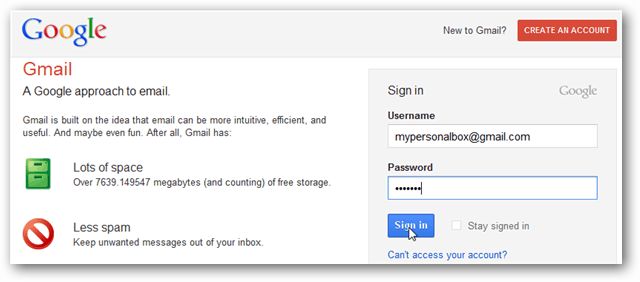
Kattintson a fogaskerék ikonra az oldal bal felső részén, és válassza a Levelezési beállítások lehetőséget.
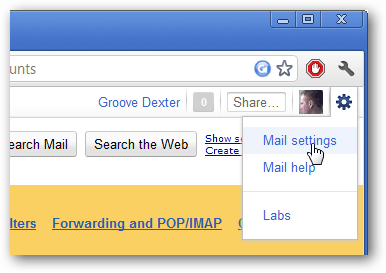
A beállítások lapon kattintson a Fiók és import fülre, majd kattintson a Saját új e-mail cím hozzáadása elemre.
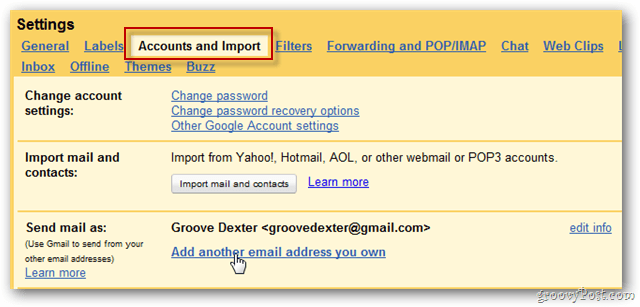
Írja be nevét és a Google Apps-címet, amelyet egyesíteni szeretne a Gmail-fiókjával. Ha kész, kattintson a Következő lépés gombra.
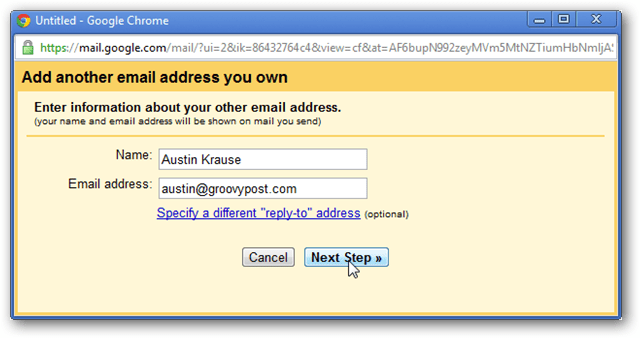
Tartsa meg az alapértelmezett beállítást ezen az oldalon - Küldje el a Gmailen keresztül és kattintson a Következő lépés gombra.
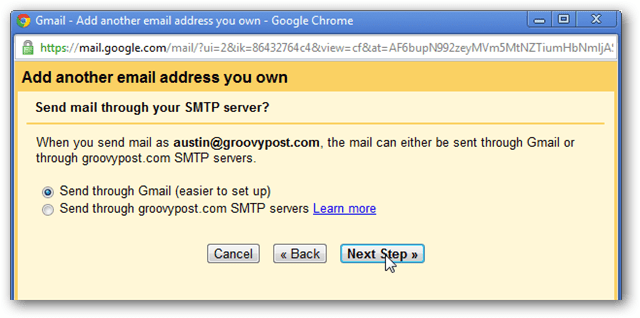
Kattintson az Ellenőrzés küldése elemre. Ez a lépés igazolja, hogy Ön az új e-mail cím tényleges tulajdonosa.
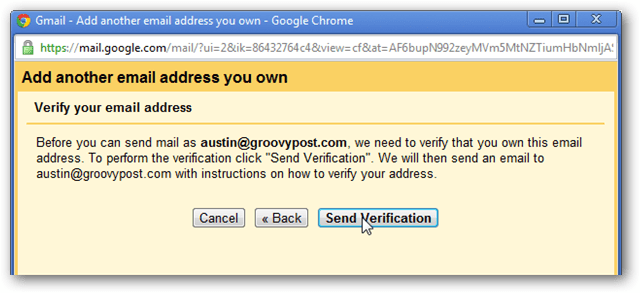
Most már az ellenőrző oldalon leszel. Bezárhatja ezt a képernyőt.
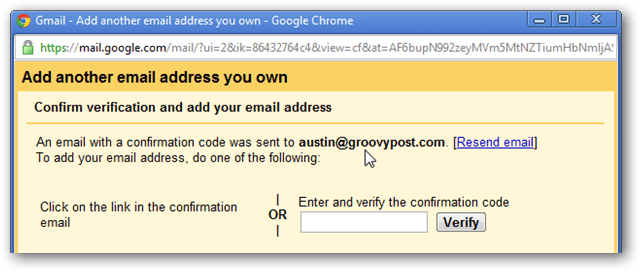
Ezen a ponton be kell jelentkeznie a Google Apps-fiókjába. Ne jelentkezzen ki a jelenlegi fiókjából. Jelentkezzen be egyszerre mindkét fiókba a használatával
A Google Apps-e-mailben a Gmail-csapat üzenetét látja, amelynek címe: Gmail megerősítése.
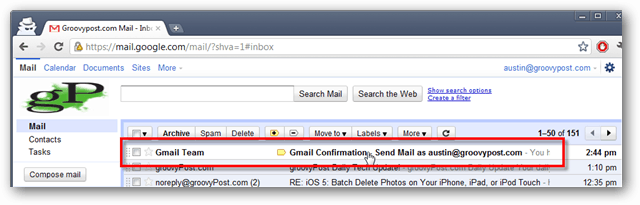
Nyissa meg és kattintson a megerősítő linkre.
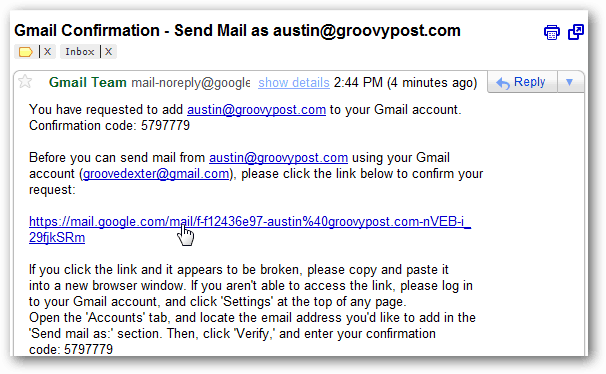
Egy megerősítő képernyő jelenik meg, ha rákattint a linkre, az e-mail címe megerősítésre kerül. Jelentkezzen ki ebből a Googla Apps-fiókból.
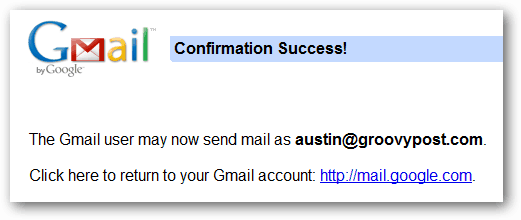
A Gmail-fiókjában, a Beállítások alatt a Fiókok és importálás lapon, ellenőrizze, hogy a Válasz választógombot választotta-e ugyanabból a címből, amelyre az üzenetet küldte.
Ez biztosítja, hogy a két fiókra küldött e-mailekre való válaszadás során ne zavarjanak.
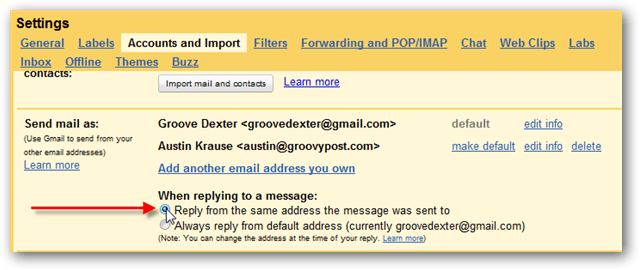
Most állítsa be a Gmail-fiókot, hogy e-maileket kapjon a Google Apps-fiókjáról.
Kattintson a POP3 e-mail fiók hozzáadása elemre.
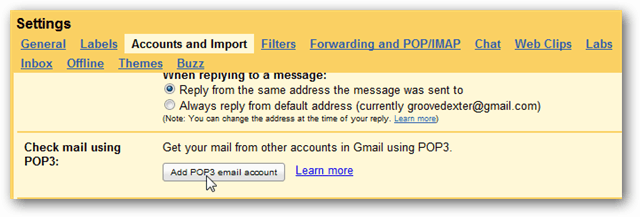
Írja be a Google Apps e-mail címét, majd kattintson a Következő lépés gombra.
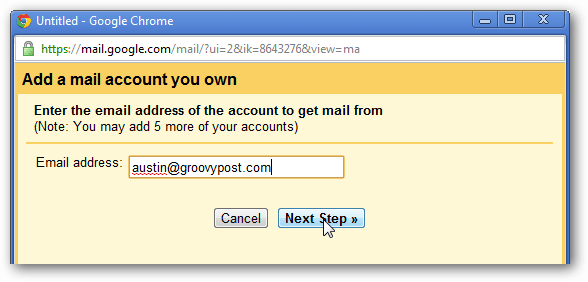
Itt kicsit trükkössé válik. Írja be a következőket:
- Felhasználónév: Írja be a Google Apps teljes e-mail címét.
- Jelszó: A fiók helyes jelszava.
- POP szerver: beállítva pop.gmail.com
- Kikötő: Állítsa 1995-re.
- Ellenőrizze, hogy Mindig használjon biztonságos kapcsolatot (SSL), amikor e-mailt keres.
- Opcionális - címkézheti a bejövő üzeneteket, hogy megkönnyítse a meglévő fiókok üzeneteinek megismerését.
Megjegyzés: A visszakeresett üzenetek másolatának a kiszolgálón hagyásának opciója nem működik. Ez a másik fiókját sem érinti. Miután minden beállítva, kattintson a Fiók hozzáadása elemre.
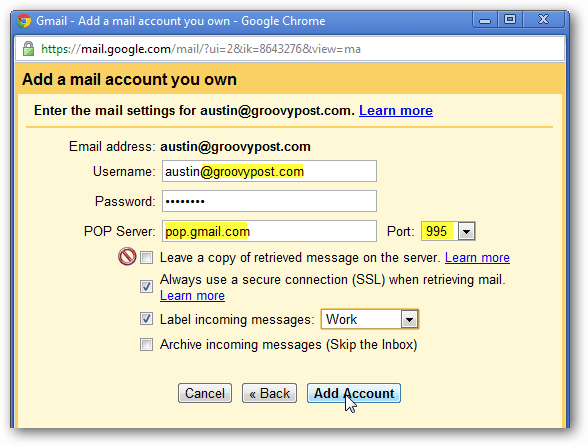
Szerkesztő megjegyzés: Azt javaslom, hogy kövesse a fenti lépést úgy, hogy az e-mail másolatát hagyja a szerveren vs. az e-mail törlése, miután letöltötte a POP-n keresztül. Ha azonban meg akarja változtatni ezt a viselkedést, akkor ezt a forrásfiókok továbbítása és POP / IMAP beállításai alatt kell végeznie, az alábbiak szerint. Az e-mailt tarthatja a beérkező levelek mappában, megjelölheti olvasottként, archiválhatja (ajánlott beállítás) vagy törölheti.
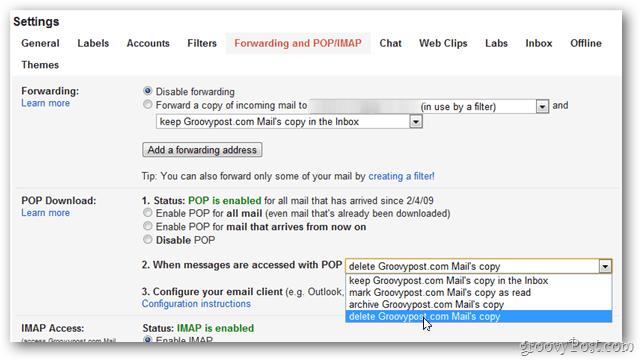
A fiókot fel kell tüntetni a Pop3 beállítások alatt, az alább látható módon. A kezdeti levél-ellenőrzési folyamat 15 percet vesz igénybe, de ez a letöltött postaládájának méretétől függ.

Ha mindent beállított, akkor mindkét fiók e-mailjei az Ön egyetlen Gmail-fiókjába kerülnek. Amikor új e-mailt küld a Gmailből, kattintson a Módosítás linkre, hogy kiválassza, melyik e-mail címről küldi el az e-mailt.
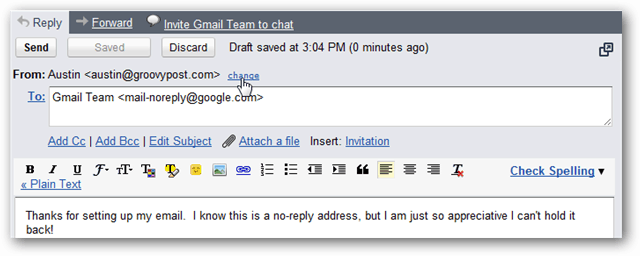
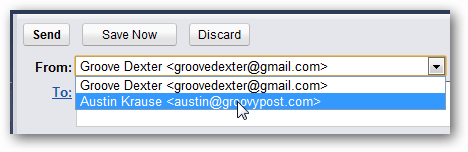
Most összevont Gmail-fiókkal rendelkezik. Vegye figyelembe, hogy ez nem ad engedélyt a Google Apps összes szolgáltatásának használatához. Csak e-mailt.



